Pertanyaan
Masalah: Bagaimana cara menyetel Alarm di Windows?
Halo, saya bertanya-tanya bagaimana cara mengatur alarm di Windows. Mungkin Anda bisa memberikan langkah-langkah untuk melakukannya karena saya cukup pemula dalam hal komputer. Terima kasih.
Jawaban Terpecahkan
Alarm di Windows 10 adalah fitur penting bagi orang yang menggunakan komputer mereka untuk bekerja, belajar, atau tugas pribadi. Mereka membantu pengguna untuk tetap teratur dan tidak pernah melewatkan acara penting atau tenggat waktu. Aplikasi Alarm & Jam di Windows 10 adalah alat serbaguna yang memungkinkan Anda menyetel alarm, pengatur waktu bangun, stopwatch, dan pengatur waktu.
Selain menyetel alarm dan pengatur waktu bangun, Anda dapat menggunakan fitur stopwatch dan pengatur waktu di aplikasi Alarm & Jam untuk mengukur waktu secara akurat. Anda dapat menggunakan stopwatch untuk mengatur waktu suatu aktivitas, sedangkan pengatur waktu dapat diatur untuk durasi tertentu.
Fitur Alarm di Windows sangat berguna karena memungkinkan Anda mengatur kehidupan kerja Anda, tidak pernah melewatkan tenggat waktu, dan melacak tugas harian Anda. Ini dapat membantu Anda menjaga rapat tepat waktu dan memastikan bahwa Anda tidak melewatkan acara penting apa pun.
Selain itu, fitur pengatur waktu bangun dari aplikasi Alarm & Jam memungkinkan Anda menjadwalkan tugas, meskipun PC Anda dalam mode tidur. Fitur ini dapat sangat membantu bagi mereka yang perlu melakukan tugas pada waktu tertentu, seperti pembaruan atau pencadangan. Dalam panduan ini, kami akan menunjukkan berbagai kekhasan fitur ini dan cara mengonfigurasinya, jadi periksa petunjuk di bawah ini.
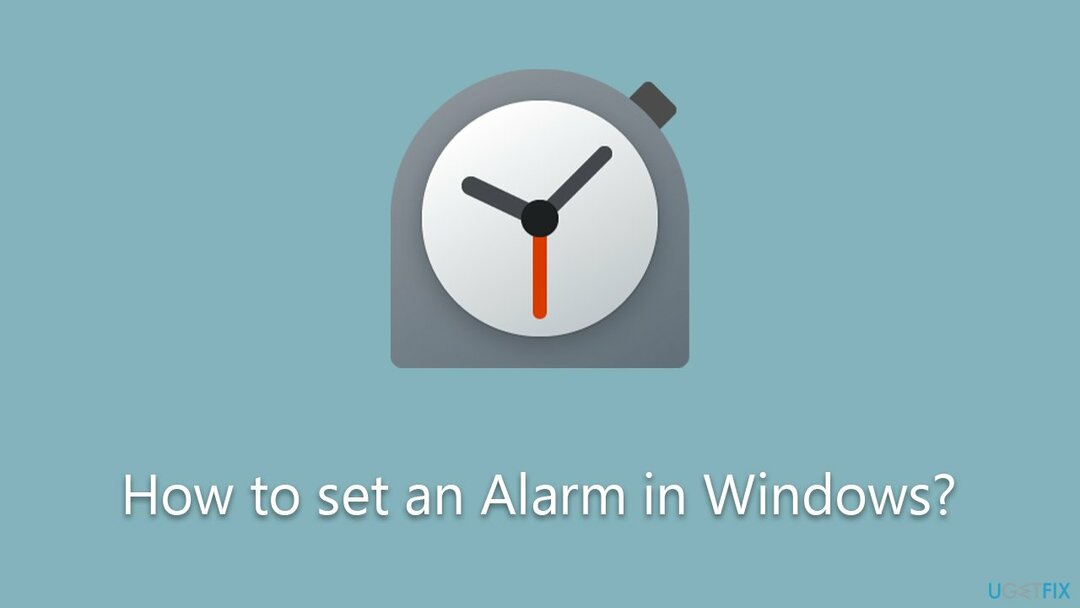
Selain menggunakan aplikasi Alarm & Jam, penting untuk menjaga agar PC Anda berjalan lancar dan efisien. Salah satu cara untuk melakukannya adalah dengan menggunakan utilitas pemeliharaan dan perbaikan PC seperti PemulihanMesin Cuci Mac X9. Alat canggih ini dapat membantu mengoptimalkan kinerja PC Anda dengan membersihkan file sampah, memperbaiki masalah registri, dan banyak lagi.
Langkah 1. Pastikan waktu dan tanggal Anda diatur dengan benar
Untuk mengembalikan kinerja puncak komputer Anda, Anda harus membeli versi berlisensi dari Pemulihan Mesin Cuci Mac X9 perangkat lunak perbaikan.
Hal pertama yang harus Anda lakukan adalah memastikan bahwa aplikasi Waktu dan Tanggal diatur dengan benar. Cara termudah untuk melakukannya adalah menyinkronkannya secara online.
- Ketik Panel kendali di pencarian Windows dan tekan Memasuki.
- Pergi ke Jam dan Wilayah dan klik Tanggal dan waktu.
- Pilih Waktu Internet tab dan pilih Ubah pengaturan.
- Pastikan bahwa Sinkronisasi dengan server waktu Internet kotak dicentang.
- Klik Memperbarui sekarang Dan OKE.
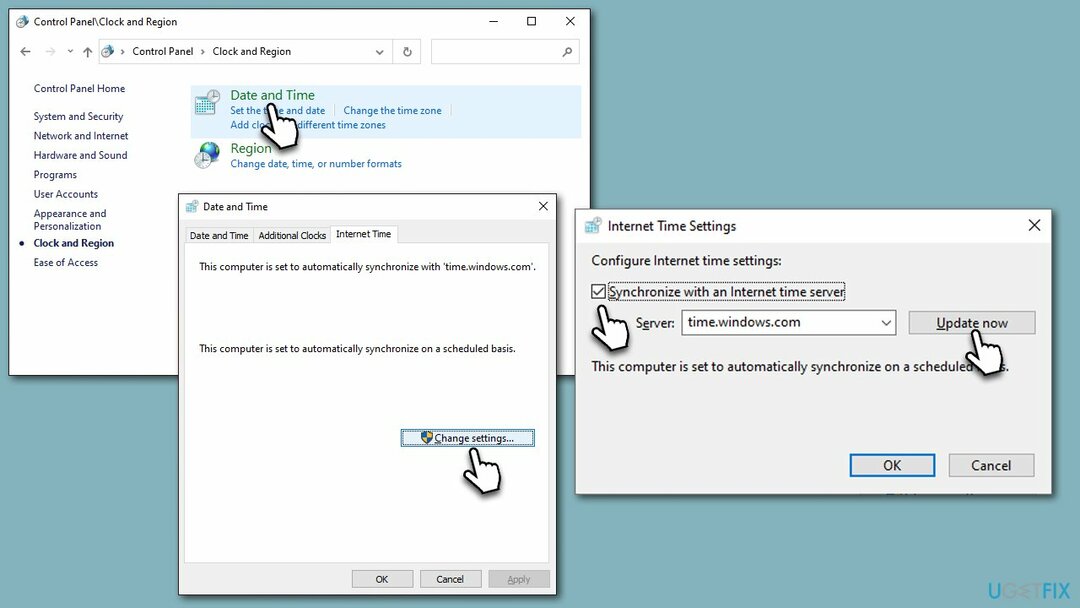
Langkah 2. Instal semua pembaruan
Untuk mengembalikan kinerja puncak komputer Anda, Anda harus membeli versi berlisensi dari Pemulihan Mesin Cuci Mac X9 perangkat lunak perbaikan.
Langkah ini tidak wajib tetapi disarankan. Dengan menginstal pembaruan terbaru, Anda dapat memastikan bahwa sistem berjalan lancar
- Jenis Pembaruan di pencarian Windows dan tekan Memasuki.
- Klik Periksa pembaruan dan tunggu.
- Jika ada pembaruan opsional tersedia, instal juga.
- Ketika selesai, menyalakan ulang PC Anda.
Selanjutnya, pastikan aplikasi Jam Anda diperbarui:
- Jenis Toko Microsoft di pencarian Windows dan tekan Memasuki.
- Di bilah pencarian di bagian atas, ketik Jam Jendela dan tekan Memasuki.
- Jika ada pembaruan yang tersedia, klik Instal pembaruan.
- Jika tombol mengatakan Membuka, itu berarti aplikasi Jam Anda mutakhir.
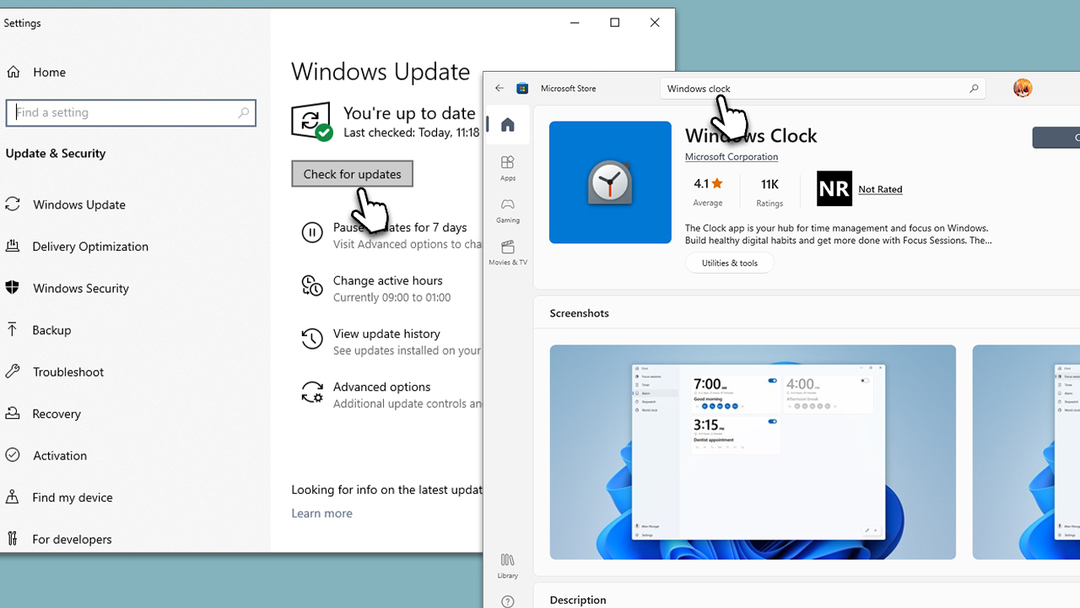
Langkah 3. Nonaktifkan tidur
Untuk mengembalikan kinerja puncak komputer Anda, Anda harus membeli versi berlisensi dari Pemulihan Mesin Cuci Mac X9 perangkat lunak perbaikan.
Alarm tidak akan berdering jika mode tidur diaktifkan. Berikut cara menonaktifkannya:
- Jenis Daya & Tidur di pencarian Windows dan tekan Memasuki.
- Temukan Tidur bagian di sebelah kanan.
- Dari menu tarik-turun, pilih Tidak pernah.

Langkah 4. Aktifkan notifikasi
Untuk mengembalikan kinerja puncak komputer Anda, Anda harus membeli versi berlisensi dari Pemulihan Mesin Cuci Mac X9 perangkat lunak perbaikan.
Hal lain agar alarm berfungsi adalah notifikasi. Jika tidak diaktifkan, alarm tidak akan berfungsi, jadi pastikan Anda mengaktifkan fitur ini sebagai berikut:
- Jenis Notifikasi di pencarian Windows dan tekan Memasuki.
- Di bawah Notifikasi, alihkan sakelar ke PADA posisi.
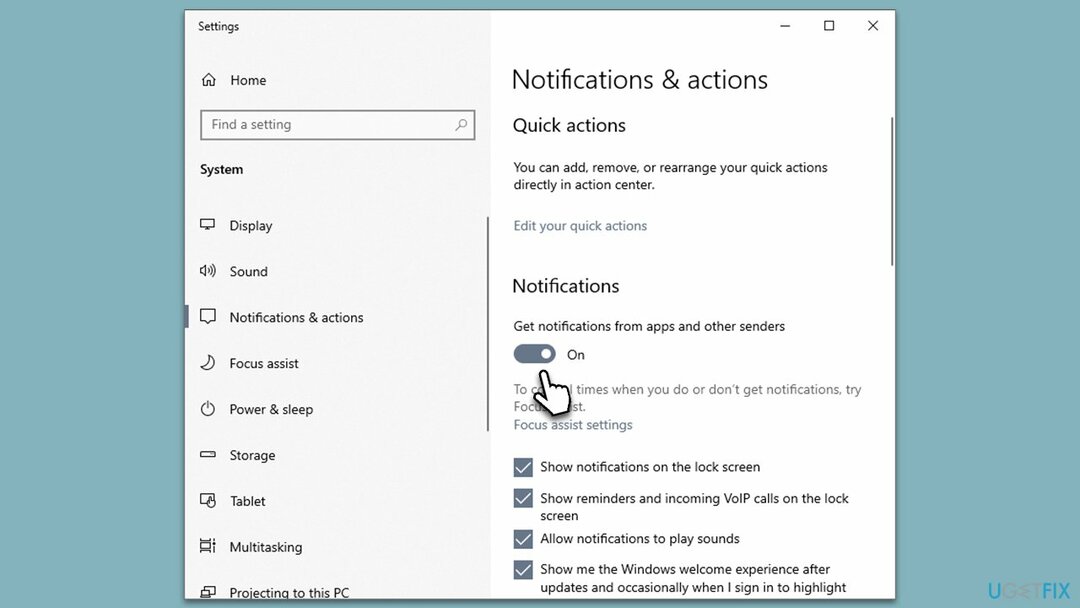
Langkah 5. Mengatur alarm
Untuk mengembalikan kinerja puncak komputer Anda, Anda harus membeli versi berlisensi dari Pemulihan Mesin Cuci Mac X9 perangkat lunak perbaikan.
Terakhir, Anda harus bersiap untuk mengatur alarm Anda. Begini caranya:
- Jenis Jam di pencarian Windows dan tekan Memasuki – ini akan membuka aplikasi Jam.
- Di aplikasi, pilih Alarm bagian di sebelah kiri.
- Di sisi kanan, Anda akan melihat preset untuk 7 pagi – Anda dapat mengaktifkannya dengan mengklik mengalihkan sekali.
- Untuk mengubahnya, klik di mana saja pada alarm.
- Sekarang atur waktu untuk alarm Anda, misalnya jam 8 pagi.
- Anda kemudian dapat memodifikasi nama alarmnya jika Anda menghendaki. Cukup klik pada nama untuk mengeditnya.
- Anda kemudian dapat mengatur apakah Anda menginginkan alarm mengulang. Jika ya, Anda dapat memilih hari mana alarm harus berbunyi.
- Akhirnya, pilih nada dering dan tunda pengatur waktu, dan tekan Menyimpan.
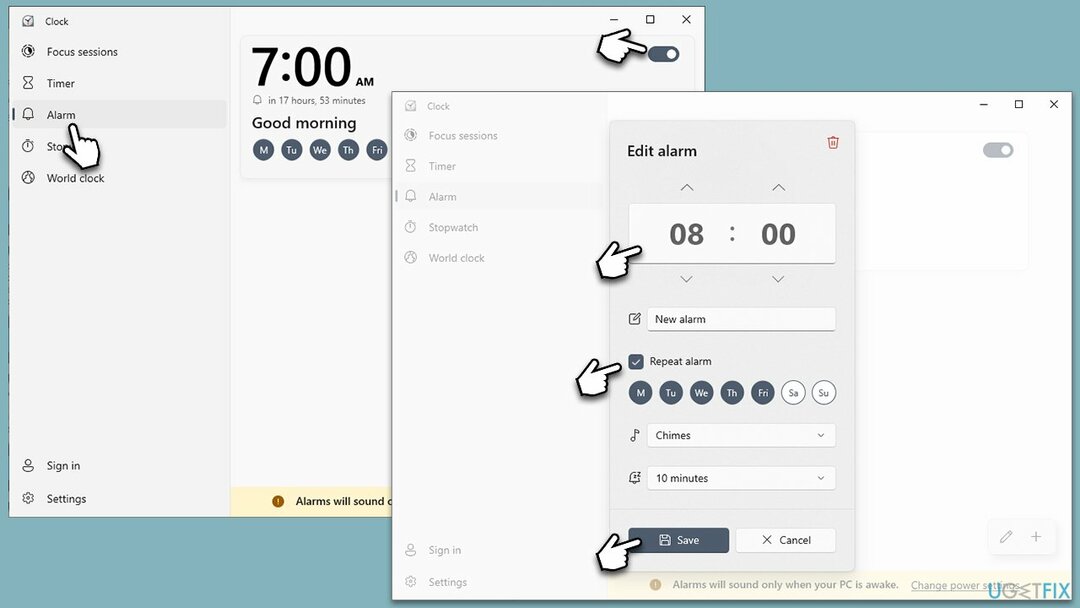
Ke tambahkan alarm lain, Anda dapat menekan tombol tombol tambah (+). dan mengkonfigurasinya. Ke hapus alarmnya, buka dan klik ikon tempat sampah di pojok kanan atas.
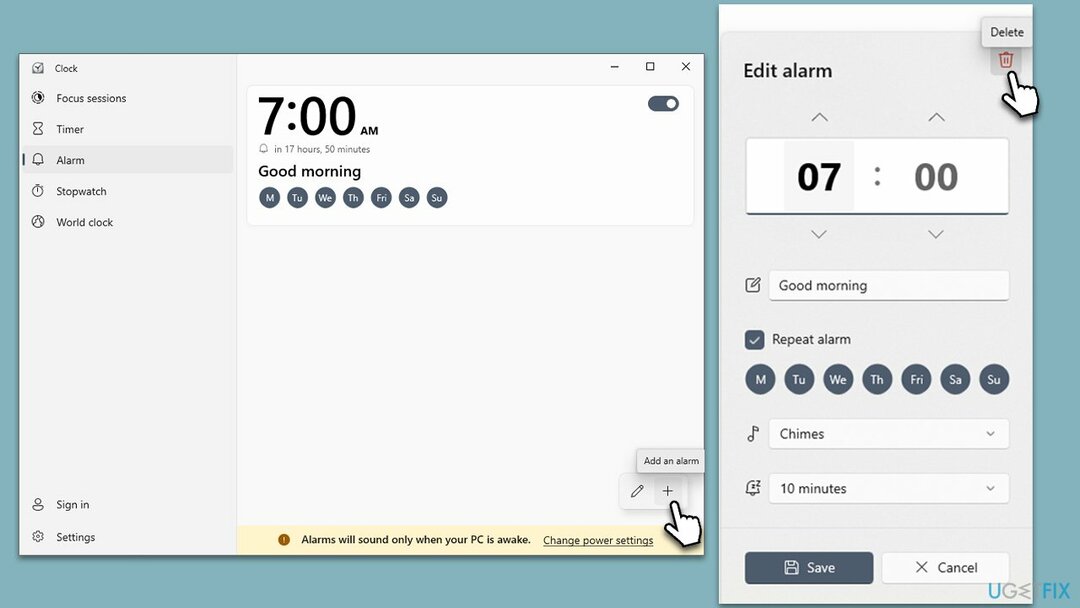
Metode lain untuk menyesuaikan pengalaman Windows Anda:
- Bagaimana cara menonaktifkan Mode Tidur di Windows?
- Bagaimana cara menjeda pembaruan Windows?
- Bagaimana cara menghentikan Microsoft Edge berjalan di latar belakang?
- Bagaimana cara mematikan komputer dengan pengatur waktu di Windows?
Optimalkan sistem Anda dan membuatnya bekerja lebih efisien
Optimalkan sistem Anda sekarang! Jika Anda tidak ingin memeriksa komputer secara manual dan kesulitan menemukan masalah yang memperlambatnya, Anda dapat menggunakan perangkat lunak pengoptimalan yang tercantum di bawah ini. Semua solusi ini telah diuji oleh tim ugetfix.com untuk memastikan bahwa mereka membantu meningkatkan sistem. Untuk mengoptimalkan komputer Anda hanya dengan satu klik, pilih salah satu alat berikut:
Menawarkan
lakukan sekarang!
Unduhpengoptimal komputerKebahagiaan
Menjamin
lakukan sekarang!
Unduhpengoptimal komputerKebahagiaan
Menjamin
Jika Anda tidak puas dengan Restoro dan merasa gagal memperbaiki komputer Anda, jangan ragu untuk menghubungi kami! Tolong, beri kami semua detail yang terkait dengan masalah Anda.
Proses perbaikan yang dipatenkan ini menggunakan database berisi 25 juta komponen yang dapat menggantikan file yang rusak atau hilang di komputer pengguna.
Untuk memperbaiki sistem yang rusak, Anda harus membeli versi berlisensi dari Pemulihan alat penghapus malware.Untuk memperbaiki sistem yang rusak, Anda harus membeli versi berlisensi dari Mesin Cuci Mac X9 alat penghapus malware.
Untuk tetap sepenuhnya anonim dan mencegah ISP dan pemerintah dari pengintaian pada Anda, Anda harus mempekerjakan Akses Internet Pribadi VPN. Ini akan memungkinkan Anda untuk terhubung ke internet saat sepenuhnya anonim dengan mengenkripsi semua informasi, mencegah pelacak, iklan, serta konten berbahaya. Yang terpenting, Anda akan menghentikan aktivitas pengawasan ilegal yang dilakukan NSA dan lembaga pemerintah lainnya di belakang Anda.
Keadaan yang tidak terduga dapat terjadi kapan saja saat menggunakan komputer: komputer dapat mati karena pemadaman listrik, a Blue Screen of Death (BSoD) dapat terjadi, atau pembaruan Windows acak dapat terjadi pada mesin saat Anda pergi sebentar menit. Akibatnya, tugas sekolah, dokumen penting, dan data lainnya mungkin hilang. Ke pulih file yang hilang, Anda dapat menggunakan Pemulihan Data Pro – itu mencari melalui salinan file yang masih tersedia di hard drive Anda dan mengambilnya dengan cepat.